- Vue d'ensemble (Overview)
- Interface de ligne de commande UiPath
- À propos de la CLI UiPath
- Téléchargement de la CLI UiPath
- Matrice de compatibilité
- Exécution de la CLI UiPath
- Gestion des flux NuGet
- À propos des tâches CLI UiPath
- Compression de projets dans un package
- Analyser un projet
- Déploiement d'un package sur Orchestrator
- Exécuter une tâche dans Orchestrator
- Tester un package ou exécuter un ensemble de test
- Tester plusieurs packages
- Déploiement des ressources sur Orchestrator
- Suppression de ressources d'Orchestrator
- Exécution de tâches à l'aide de la configuration JSON
- Restauration des dépendances de l'automatisation
- Résolution des problèmes d'interface en ligne de commande UiPath
- Extension Azure DevOps
- Plugin Jenkins

Guide de l'utilisateur des intégrations CI/CD
Gestion des flux NuGet
Cette section décrit comment gérer les flux NuGet intégrés. De plus, il fournit des informations sur l'utilisation des flux NuGet personnalisés en fonction des besoins de votre projet.
Désactivation des flux NuGet intégrés
Par défaut, uipcli recherche les dépendances dans les flux intégrés suivants :
https://pkgs.dev.azure.com/uipath/Public.Feeds/_packaging/UiPath-Official/nuget/v3/index.jsonhttps://gallery.uipath.com/api/v2https://api.nuget.org/v3/index.jsonC:\Program Files\Microsoft SDKs\NuGetPackages(si ce chemin se trouve sur l'agent actuel)C:\Program Files (x86)\Microsoft SDKs\NuGetPackages(si ce chemin se trouve sur l'agent actuel)
Vous pouvez spécifier uipcli pour ne pas utiliser les flux intégrés en définissant le paramètre --disableBuiltInNugetFeeds . Ce paramètre peut être utilisé pour les tâches suivantes : analyze, pack et test run. Lorsque vous exécutez uipcli avec un fichier de configuration, réglez "disableBuiltInNugetFeeds": true.

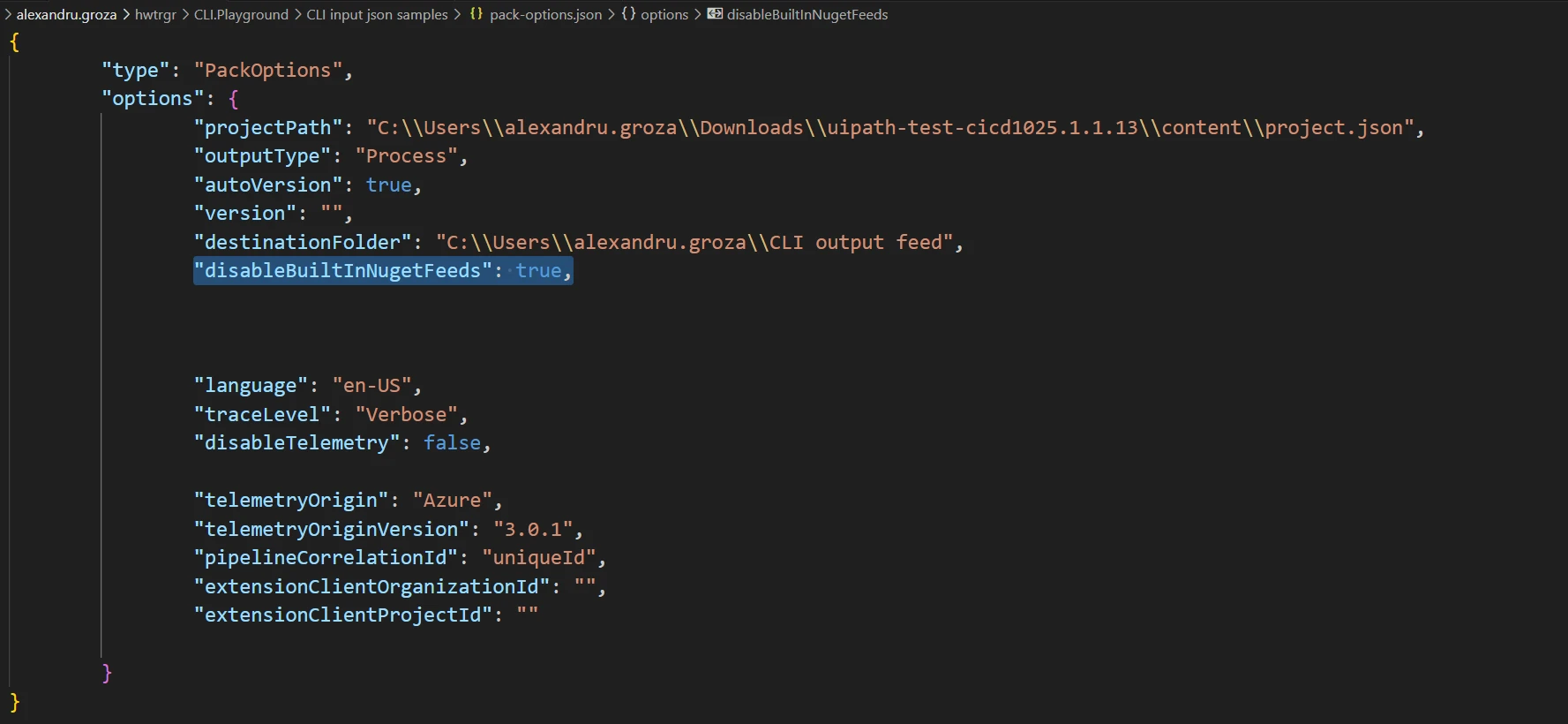
Utilisation de flux NuGet personnalisés
Vous pouvez utiliser des flux personnalisés lors de la compression d'une automatisation.
Utilisation de nuget.config personnalisé dans la CLI UiPath
Pour utiliser un flux personnalisé, procédez comme suit :
-
Créez un fichier
nuget.configpersonnalisé avec le format suivant :<?xml version="1.0" encoding="utf-8"?> <configuration> <packageSources> <add key="test custom feed" value="custom_feed_url" /> </packageSources> </configuration><?xml version="1.0" encoding="utf-8"?> <configuration> <packageSources> <add key="test custom feed" value="custom_feed_url" /> </packageSources> </configuration><?xml version="1.0" encoding="utf-8"?> <configuration> <packageSources> <add key="test custom feed" value="custom_feed_url" /> </packageSources> </configuration><?xml version="1.0" encoding="utf-8"?> <configuration> <packageSources> <add key="test custom feed" value="custom_feed_url" /> </packageSources> </configuration> -
Placez le fichier
nuget.configpersonnalisé dans le dossier oùuipcliest mis en cache :
Utilisation de nuget.config personnalisé dans Azure DevOps
Vous devez mettre à jour la configuration et copier nuget.config vers $(Agent.ToolsDirectory)/uipcli, après l’étape InstallPlatform , comme illustré dans l’exemple suivant :
trigger:
- main
pool:
vmImage: ubuntu-latest
stages:
- stage: Demo
jobs:
- job: Demo
steps:
- task: UiPathInstallPlatform@4
inputs:
cliVersion: 'X_23.6.8581.19168'
- task: CopyFiles@2
inputs:
SourceFolder: '$(Build.SourcesDirectory)'
Contents: 'nuget.config'
TargetFolder: '$(Agent.ToolsDirectory)/uipcli'
- task: UiPathPack@4
inputs:
versionType: 'AutoVersion'
projectJsonPath: '$(Build.SourcesDirectory)/AutomationProjects/CrossPlatform/VB/ProjectWithCustomLibraryFromOrchestrator_CrossPlatform_VB/project.json'
outputPath: '$(Build.ArtifactStagingDirectory)/Output'
traceLevel: 'Information'
trigger:
- main
pool:
vmImage: ubuntu-latest
stages:
- stage: Demo
jobs:
- job: Demo
steps:
- task: UiPathInstallPlatform@4
inputs:
cliVersion: 'X_23.6.8581.19168'
- task: CopyFiles@2
inputs:
SourceFolder: '$(Build.SourcesDirectory)'
Contents: 'nuget.config'
TargetFolder: '$(Agent.ToolsDirectory)/uipcli'
- task: UiPathPack@4
inputs:
versionType: 'AutoVersion'
projectJsonPath: '$(Build.SourcesDirectory)/AutomationProjects/CrossPlatform/VB/ProjectWithCustomLibraryFromOrchestrator_CrossPlatform_VB/project.json'
outputPath: '$(Build.ArtifactStagingDirectory)/Output'
traceLevel: 'Information'
Utilisation de nuget.config personnalisé dans Jenkins
Vous devez mettre à jour la configuration et copier nuget.config vers ${WORKSPACE}/CLI, après l’étape InstallPlatform , comme illustré dans l’exemple suivant :
pipeline {
agent {
label 'plugins-jenkins-lts-agent-01'
}
stages {
stage('Clone') {
steps {
git (
branch: 'main',
url: 'https://github.com/al3xandru-uipath-qa/CI-Plugins-Customer-Support.git'
)
}
}
stage('Install Platform') {
steps {
UiPathInstallPlatform (
traceLevel: 'Information'
)
}
}
stage('Copy nuget.config') {
steps {
bat 'copy nuget.config CLI\\nuget.config'
}
}
stage('Pack') {
steps {
UiPathPack (
outputPath: '${WORKSPACE}/Output',
projectJsonPath: '${WORKSPACE}/AutomationProjects/CrossPlatform/VB/ProjectWithCustomLibraryFromOrchestrator_CrossPlatform_VB/project.json',
traceLevel: 'Information',
version: AutoVersion()
)
}
}
}
}
pipeline {
agent {
label 'plugins-jenkins-lts-agent-01'
}
stages {
stage('Clone') {
steps {
git (
branch: 'main',
url: 'https://github.com/al3xandru-uipath-qa/CI-Plugins-Customer-Support.git'
)
}
}
stage('Install Platform') {
steps {
UiPathInstallPlatform (
traceLevel: 'Information'
)
}
}
stage('Copy nuget.config') {
steps {
bat 'copy nuget.config CLI\\nuget.config'
}
}
stage('Pack') {
steps {
UiPathPack (
outputPath: '${WORKSPACE}/Output',
projectJsonPath: '${WORKSPACE}/AutomationProjects/CrossPlatform/VB/ProjectWithCustomLibraryFromOrchestrator_CrossPlatform_VB/project.json',
traceLevel: 'Information',
version: AutoVersion()
)
}
}
}
}